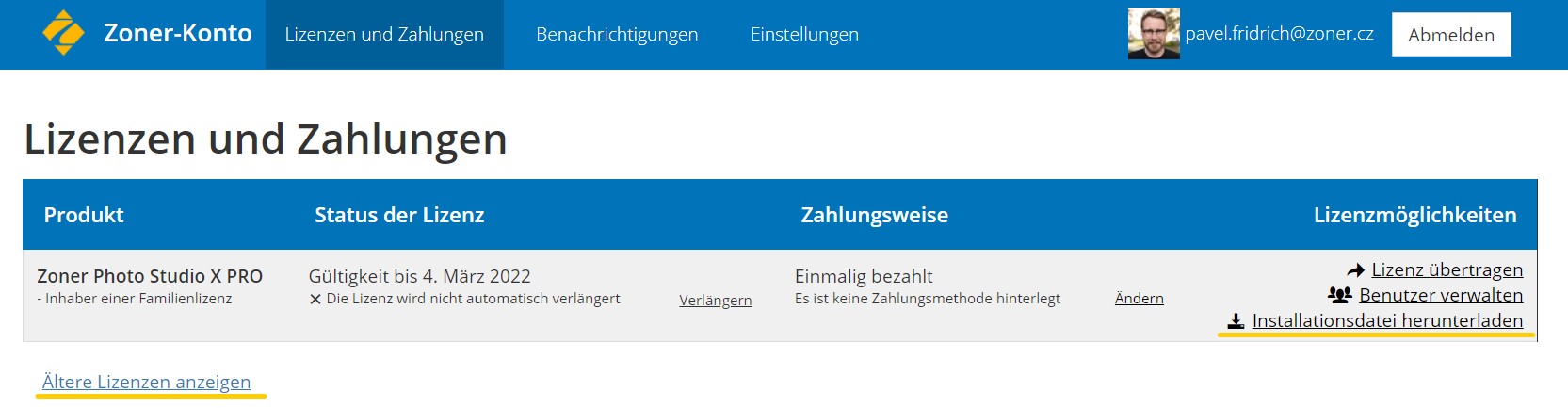Das Zoner-Konto ist kein kostenpflichtiger Dienst, aber es ist ein verbindendes Element für alle unsere Dienste, z. B. Zoner Photo Studio, Zonerama, und lernen.photography.com. Sie können damit Bestellungen und ZPS-Lizenzen verwalten, die auf diese Weise nie verloren gehen.
Wenn Sie sich in Ihrem Zoner-Konto anmelden, aktivieren Sie nicht nur die Testversion, sondern auch Ihr neu erworbenes Zoner Photo Studio. Wenn Sie sich anmelden, können Sie Onlinedienste wie das Senden von Fotos per E-Mail, das Teilen auf Facebook und Zonerama oder das Bestellen von Fotoartikeln verwenden.
Sie können sich per E-Mail, Facebook oder mit Ihrem Google-Konto anmelden. Falls die E-Mail-Adresse Ihres Facebook- oder Google-Kontos von der E-Mail-Adresse Ihres registrierten Zoner-Kontos abweicht, ist es erforderlich, das Facebook- oder Google-Konto mit Ihrem Zoner-Konto (Menüpunkt Einstellungen) zu verknüpfen.
Die Zoner-Konto Umgebung besteht aus drei grundlegenden Teilen: Lizenzen und Zahlungen, Abonnements und Einstellungen.
Lizenzen und Zahlungen
In diesem Abschnitt sehen Sie alle Lizenzen, die mit dem Zoner-Konto verknüpft sind, überprüfen die Gültigkeit der Lizenz und die ausgewählte Zahlungsart, übergeben die Lizenz, fügen weitere Benutzer hinzu (gültig für Familienerweiterungen) und laden die neueste Version von Zoner Photo Studio herunter.
Produkt
Hier sehen Sie die Version von Zoner Photo Studio X (Einzellizenz, Familienerweiterungsinhaber, Familienerweiterungsbenutzer und im Falle einer Volumenlizenz die Anzahl der Benutzer, für die die Volumenlizenz ausgestellt wurde) und das erworbene Volumen des Cloud-Speicherplatzes.
Um das Installationsprogramm von Zoner Photo Studio X herunterzuladen, klicken Sie auf Installationsdatei herunterladen.
Ältere Zoner Photo Studio-Lizenzen können über den Link Ältere Lizenzen anzeigen angezeigt werden.
Ältere Lizenzen anzeigen
Alle älteren Zoner Photo Studio (18 und älter) Lizenzen dieses Zoner-Kontos sind hier aufgeführt.
Geben Sie Ihren Aktivierungs- oder Lizenzcode in “Weitere Lizenz hinzufügen” ein
Geben Sie Ihren älteren Zoner Photo Studio (17 und älter) Aktivierungs- oder Lizenzcode hier ein, um ihn mit Ihrem Zoner-Konto zu verbinden.
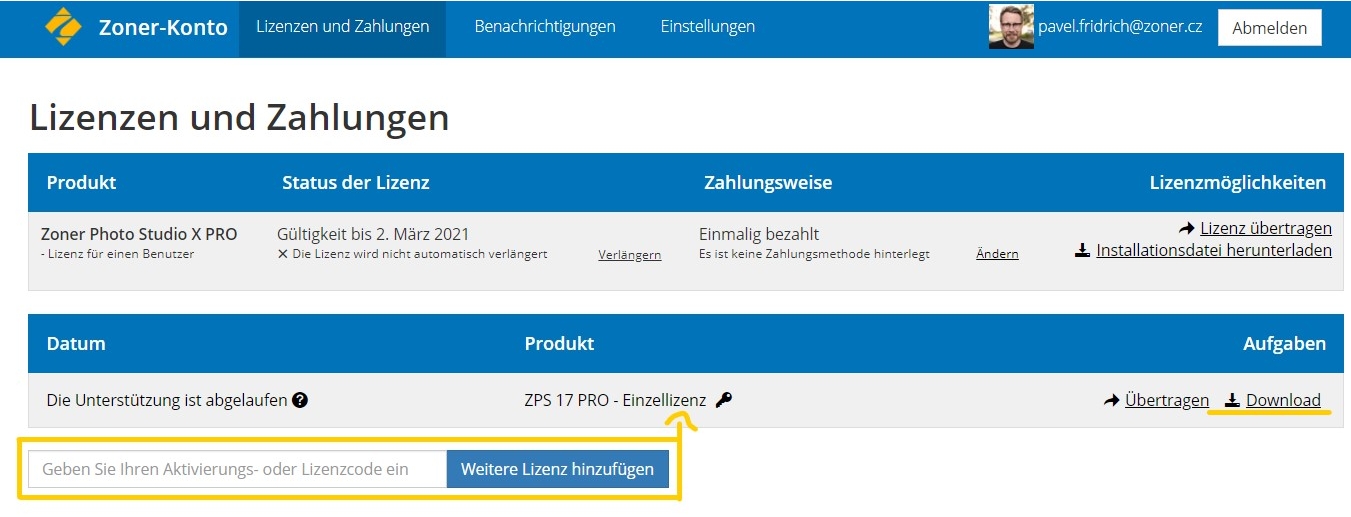
Zahlungsstatus
Der Abschnitt Zahlungsstatus zeigt die ausgewählte Zahlungsart für die Lizenz (jährliche Zahlung, monatliche Zahlung mit jährlicher Verpflichtung, einmalige Zahlung) und die Zahlungsmethode (identifiziert durch die teilweise verborgene Kreditkartennummer). Bei einer jährlichen oder monatlichen Zahlung finden Sie auch das Datum der nächsten Zahlung für die Lizenz.
- Über die Schaltfläche Ändern können Sie die Zahlungsmethode und die Verknüpfung der Zahlungsmethode mit der Lizenz ändern. Im neu geöffneten Fenster sehen Sie die verfügbaren Zahlungsmethoden und das Datum, an dem die Zahlungsmethode in Ihr Zoner-Konto eingegeben wurde. Verwenden Sie die Schaltfläche Auswählen, um die Zahlungsmethode auszuwählen. Die ausgewählte Zahlungsmethode wird mit dem Zoner-Konto verknüpft. Die aktuell ausgewählte Zahlungsmethode ist mit der Schaltfläche Ausgewählt markiert.
- Mit der Schaltfläche Abbrechen können Sie die verknüpfte Zahlungsmethode für eine aktive Lizenz stornieren. Sie müssen vor Ihrer nächsten geplanten Zahlung für die Lizenz eine gültige Zahlungsmethode hinzufügen.
Lizenzstatus
Der Abschnitt Lizenzstatus zeigt das Ablaufdatum der Lizenz an und gibt an, ob die Lizenz automatisch erneuert wird oder nicht. Wird die Lizenz nicht automatisch erneuert, kann hier die automatische Verlängerung aktiviert werden, andernfalls kann die automatische Verlängerung abgebrochen werden.
Gespeicherte Zahlungsmethoden, die nicht an Lizenzen gebunden sind
Zeigt die gespeicherten Zahlungsmethoden und das Datum an, an dem die Zahlungsmethode gespeichert wurde. Sie können die gespeicherte Zahlungsmethode über die Schaltfläche Entfernen löschen und über die Schaltfläche Hinzufügen eine neue Zahlungsmethode eingeben. Klicken Sie im neu geöffneten Fenster auf die Schaltfläche Neue Zahlungsmethode zuweisen, wodurch Sie zum Webbrowser weitergeleitet werden und die Zahlungsmethode (Kreditkartennummer, PayPal) hinzufügen können.
Sie können die hinzugefügte Zahlungsmethode mit Ihrer Lizenz verknüpfen, indem Sie auf die Schaltfläche Ändern im Abschnitt Zahlungsstatus in Lizenzen und Zahlungen klicken.
- Bitte beachten Sie, dass für die Zuweisung einer Zahlungsmethode eine geringe Gebühr in Höhe von 0,49 € erhoben wird, um die mit der Verarbeitung Ihrer Zahlung verbundenen Kosten zu decken.
Aktion
- Übergeben – Ermöglicht die Übertragung der Lizenz an einen anderen Benutzer.
- Benutzer – Wenn der Besitzer der Lizenz der Besitzer der Familienerweiterung ist, kann er zusätzliche Benutzer der Familienerweiterung hinzufügen. Im Fall einer Volumenlizenz wird das Hinzufügen zusätzlicher Volumenbenutzer durch die Volumenlizenz zugelassen. Weitere Informationen finden Sie unter Verwaltung von Lizenzbenutzern.
- Download – Link zum Herunterladen der neuesten Version von Zoner Photo Studio.
Zahlungen und Bestellungen
Liste der ausgeführten Bestellungen von Lizenzen und physischen Produkten. Jeder Bestellung liegt unter der Schaltfläche Auswählen eine Rechnung bei. Bei einer Lizenz für Zoner Photo Studio finden Sie unter der Schaltfläche auch die Lizenzliste.
Abonnements
In diesem Abschnitt legen Sie fest, welche Nachrichten Sie empfangen oder abbrechen möchten. Nachdem Sie Ihre Abonnements eingerichtet haben, müssen Sie Ihre Auswahl mit der Schaltfläche Abonnementeinstellungen aktualisieren bestätigen.
Einstellungen
In diesem Abschnitt können Sie grundlegende Informationen über den Zoner-Konto inhaber ändern: Ändern Sie die Login-E-Mail-Adresse und das Passwort, verknüpfen Sie das Zoner-Konto mit sozialen Netzwerken oder richten Sie die Zusammenführung des Zoner-Kontos mit einem anderen Zoner-Konto ein oder kündigen Sie bei Bedarf das gesamte Zoner-Konto.
E-Mail – ermöglicht die Änderung der Login-E-Mail-Adresse für das Zoner-Konto. Durch Ändern der E-Mail-Adresse wird die Konto-ID geändert, wodurch die Lizenzen und alle eingegebenen Einstellungen auf die neu eingerichtete E-Mail-Adresse des Zoner-Kontos verschoben werden.
Passwort – hier können Sie das aktuelle Passwort für das Zoner-Konto ändern. Sie müssen ein neues Passwort eingeben und das neue Passwort im unteren Formularfenster wiederholen.
Avatar – ermöglicht die Änderung des Fotos, das in der Kopfzeile des Zoner-Kontos und der Kopfzeile der Zonerama-Galerie angezeigt wird.
Facebook-Konto – Mit der Verknüpfen-Option können Sie Ihr Facebook-Konto mit Ihrem Zoner-Konto verknüpfen. Sobald Sie mit Ihrem Facebook-Konto verknüpft sind, wird der verknüpfte Kontoname hier in Ihren Einstellungen angezeigt. Sobald die Kontos verknüpft sind, können Sie sich mit dem Facebook-Symbol neben dem Login-Button unter https://account.zoner.com beim Zoner-Konto anmelden. Über das Symbol können Sie beide Kontos direkt verknüpfen, ohne sich zuerst bei Zoner anmelden zu müssen.
Google-Konto – Mit der Verknüpfen-Option können Sie Ihr Google-Konto mit Ihrem Zoner-Konto verknüpfen. Sobald Sie mit Ihrem Google-Konto verknüpft sind, wird der verknüpfte Kontoname hier in Ihren Einstellungen angezeigt. Sobald die Kontos verknüpft sind, können Sie sich mit dem Google-Symbol neben dem Login-Button unter https://account.zoner.com beim Zoner-Konto anmelden. Über das Symbol können Sie beide Kontos direkt verknüpfen, ohne sich zuerst bei Zoner anmelden zu müssen.
Mit einem anderen Konto zusammenführen – Wenn Sie mehrere Zoner-Konto besitzen und deren Verwaltung übersichtlich gestalten möchten, ist es die beste Lösung, diese zusammenzuführen und sich mit einer einzigen E-Mail anzumelden.
- Klicken Sie zunächst auf Mit einem anderen Konto zusammenführen. Melden Sie sich bei Ihrer zweiten E-Mail an und wählen Sie Weiter.
- Wählen Sie im nächsten Schritt die E-Mail aus, mit der Sie sich in Zukunft anmelden möchten und klicken Sie erneut auf Weiter.
- Wählen Sie nun die Zonerama-Galerie aus, die Sie behalten möchten. Achtung! Wenn Sie in beiden E-Mails eine Zonerama-Galerie haben, bleibt nur eine nach dem Zusammenführen erhalten und die andere wird gelöscht.
- Klicken Sie auf Weiter, um die Kontos zusammenzuführen. Es bleibt nur ein Zoner-Konto übrig.
Zoner-Konto löschen – wenn Sie Ihr Konto kündigen, werden Ihre Zonerama-Galerie und Ihre Lizenzliste gelöscht. Auch der Bestellverlauf oder andere Einstellungen sind nicht zugänglich, werden jedoch aus finanziellen und rechtlichen Gründen in unserer Datenbank gespeichert.